ウィンドウズ8には、ウェブブラウザーとして2つのIE10(Internet Explorer 10)が入っている。ひとつはメトロアプリのIE10、もうひとつはデスクトップで使うIE10だ。同じIE10の名前が付いているけれど、両者は完全に別物。今回は、タッチを意識した操作性のメトロ版IE10の使い方について、見てみよう。
■指先でシンプルに操作 タブは大きいアイコンから選ぶ!
メトロ版IE10は、スタート画面のアイコンをタップして起動する。これに対して、デスクトップ版IE10はデスクトップのタスクバーから起動する。メトロ版IE10は、まず起動した瞬間からこれまでのIEと異なることがわかる。ウェブページを全面に表示し、下にアドレスバーを表示するだけのシンプルな画面だ。
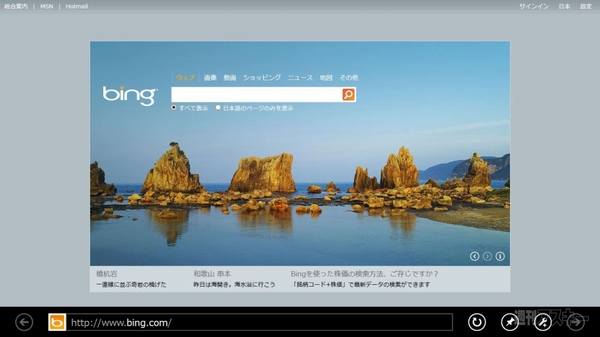 |
|---|
| ↑スタート画面からメトロ版IE10を起動。全画面表示になり、画面下部にアドレスバーが表示されるだけのシンプルさが特徴。 |
画面に触れてスクロールしたり、ピンチアウトで拡大などの操作を行なうと、アドレスバーの表示も消えて、ウェブページが全画面の表示となる。iPadやAndroidなどのタブレット端末と同じく、タッチ操作を意識した操作性となっている。
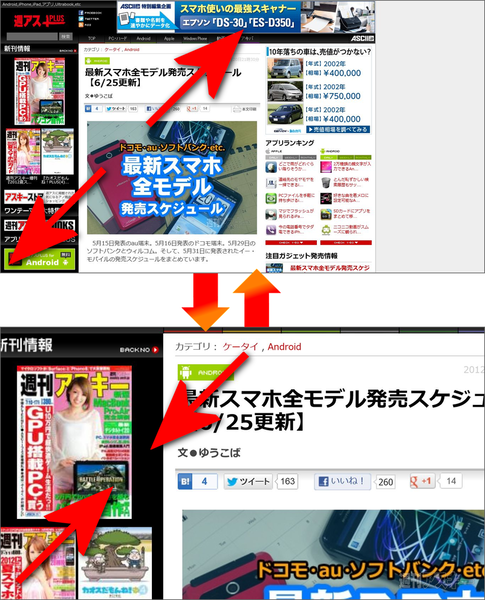 |
|---|
| ↑指先を広げるピンチアウトで拡大、狭くするピンチインで縮小するなど、タッチ操作が便利な使い勝手に。 |
IE10の画面上端または下端から中心方向にスワイプすると、上下に黒いオビのメニューが表示される。ここから、いくつかの基本的な操作が行なえる。たとえば、右上の“+”ボタンをタップすると、タブを追加して、新しいウェブページを表示できる。
このとき、上側のオビには現在タブに読み込んでいるウェブページのイメージがサムネイル表示される。大きなアイコンなので、間違えることなくすばやくタップして切り替えやすい。なお、試してみたところ、10枚のタブまで追加できた。それ以上追加すると、古いものから順に消えていく。
 |
|---|
| ↑上端または下端からのスワイプでメニュー表示。右上の“+”ボタンをタップしてタブを追加する。 |
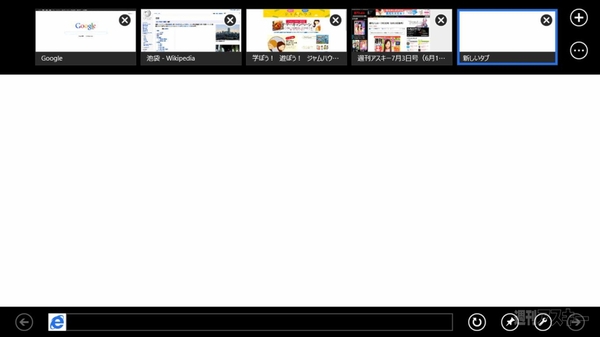 |
|---|
| ↑上オビの右端に白紙の新規ページがタブとして追加された。ここで下オビのアド絵レス欄にURLを入力すれば、追加したタブに表示される。 |
メトロ版IE10は、シンプルな画面、イメージが大きくてわかりやすいタブなど、いずれもタッチ操作を意識して作られたインターフェースとなっている。けれども、実はメトロ版IE10とデスクトップ版IE10では“お気に入り”を共有できないなど、思わぬところで混乱もありそうだ。次回の記事では、各IE10の便利な使い分けについて、考えてみたい。
【ウィンドウズ8快適化TIPS】
Flash再生できなくて困ったときは?
メトロ版IE10はHTML5に対応しているが、Flashには対応していない。このあたり、iPhoneやiPadと同じと割り切ることもできるが、Flashを使用したページを見たいこともある。
それに対して、デスクトップ版IE10は、これまでどおりFlashに対応している。けれど、デスクトップに切り替えてもう一度URLを入力するのはめんどう。実は、メトロ版IE10からデスクトップ版IE10にダイレクトに切り替えるメニューがあるので、覚えておくと便利。
 |
|---|
| ↑Flashの動画が表示されない。メニューを表示して、工具のマークをタップ。“デスクトップで表示する”をタップする。 |
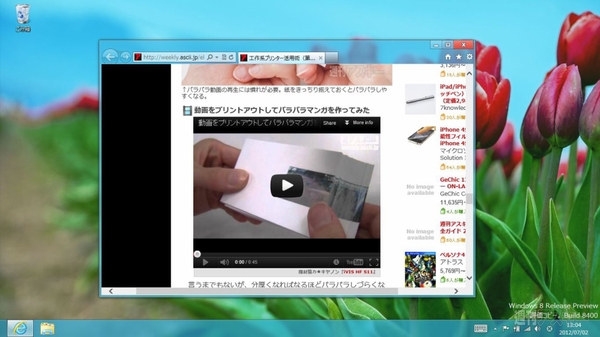 |
|---|
| ↑デスクトップ画面に切り替わり、IE10に同じウェブページが表示される。こちらではFlashの動画を再生できる。 |
[操作環境]
この記事ではICONIA-F54E(エイサー)を使用。CPU:Core i5 480M2.66GHz/2コア メモリ:4GB タッチ液晶の解像度:1366×768 マイクロソフトが6月1日より配布開始した、Windows 8 Release Preview版をインストール。
週刊アスキーの最新情報を購読しよう



